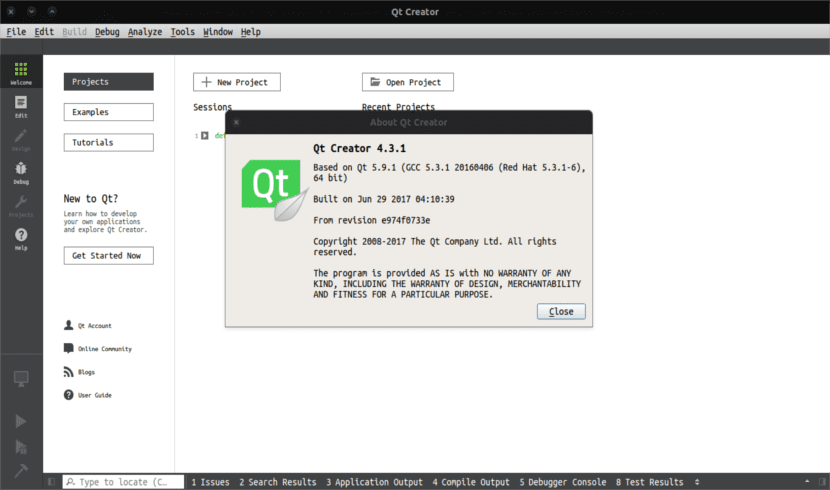
次の記事では、Qt5.9.1を見ていきます。 これはの最新バージョンです クロスプラットフォームのアプリケーションフレームワーク、GUIアプリケーションの開発に広く使用されています。 また、コマンドラインツールやサーバーコンソールなどの非GUIプログラムの開発にも使用されます。
La バージョン5.9.1 以前のバージョンに比べて、Cmakeの統合に多くの改善が加えられています。 含まれています Qt Creator4.3.1オフラインインストールパッケージ.
Qt それ自体はプログラミング言語ではありません。 それは実際には約です C ++で書かれたフレームワーク。 これは、デスクトップとモバイル向けのクロスプラットフォームのアプリケーション開発フレームワークです。
QtCreatorはGnu / Linux、OS X、およびWindowsで実行されます また、スマートコード補完、組み込みのヘルプシステム、デバッガー、およびメジャーバージョン管理システム(gitやBazaarなど)の統合を提供します。
この開発フレームワークとIDEのUbuntuへのインストールに進む前に、いくつかの一般的な機能を見てみましょう。
QT5.9.1の一般的な特性
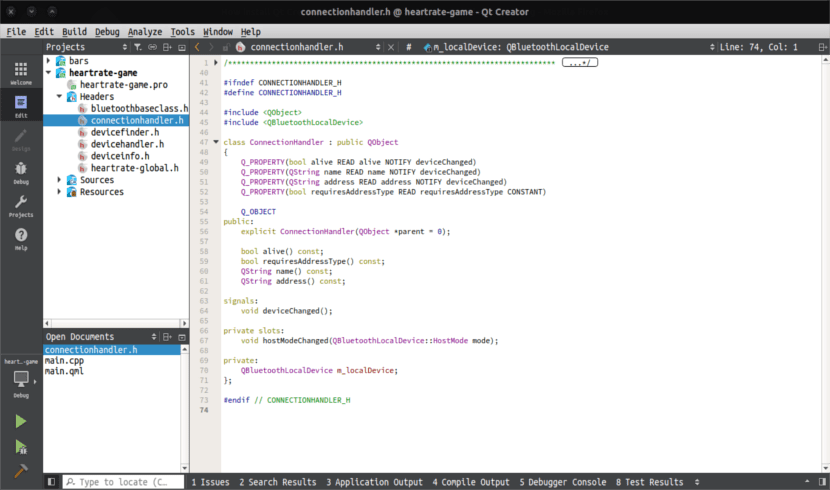
Qtを使用すると、ウィジェットモジュールを使用してグラフィカルユーザーインターフェイスをC ++で直接記述できます。 また、と呼ばれるインタラクティブなグラフィックツールが含まれています Qtデザイナー。 これは、ウィジェットベースのGUIのコードジェネレーターとして機能します。 さらに、このツールは独立して使用できますが、シームレスに統合することもできます Qt Creator.
インストールに含まれているQtCreator 4.3.1 IDEは、大規模なアプリケーションを開発するための優れたツールになります。 このIDEは、構文の強調表示、例やチュートリアルへのアクセスに役立つだけではありません。 また、さまざまなツールチェーンを構成するときにも役立ちます。 覚えていない人のために、このIDEは SKD 後期のUbuntuPhoneから。
QT Creatorは完全なIDEですが、同時にそれが可能になります 機能を向上させるプラグインを追加する可能性。 これらのプラグインは公式ページにありますが、公式ではなく正しく機能するアドオンも他にもあることを明確にする必要があります。
Qt5.9.1をインストールします
このプログラムをUbuntuにインストールするのはとても簡単です。 まず、ダウンロードします .runファイル あなたのウェブサイトから。 次に、ダウンロードしたファイルに実行権限を付与するだけで、問題なくインストールを開始できます。 これをすべて実行できるようにするには、ターミナルを開いて(Ctrl + Alt + T)、次のようなものを書き込む必要があります。
wget http://download.qt.io/official_releases/qt/5.9/5.9.1/qt-opensource-linux-x64-5.9.1.run chmod +x qt-opensource-linux-x64-5.9.1.run ./qt-opensource-linux-x64-5.9.1.run
インストール中に、アカウントへのアクセスデータを入力するか、新しいユーザーアカウントを作成するか、この手順をスキップする必要があります。

インストールパスはデフォルトのままにするか、デフォルトのディレクトリが気に入らない場合は変更してください。 インストールの残りの部分には、インストールの最後に表示されるリンクにあるプログラムのドキュメントを確認するために停止する以外の履歴はありません。 あなたはできる インストールの詳細を参照してください から ウィキ 問題のプロジェクトの。 テキストはスペイン語を含むさまざまな言語で見つけることができます。
コンパイラを設定する
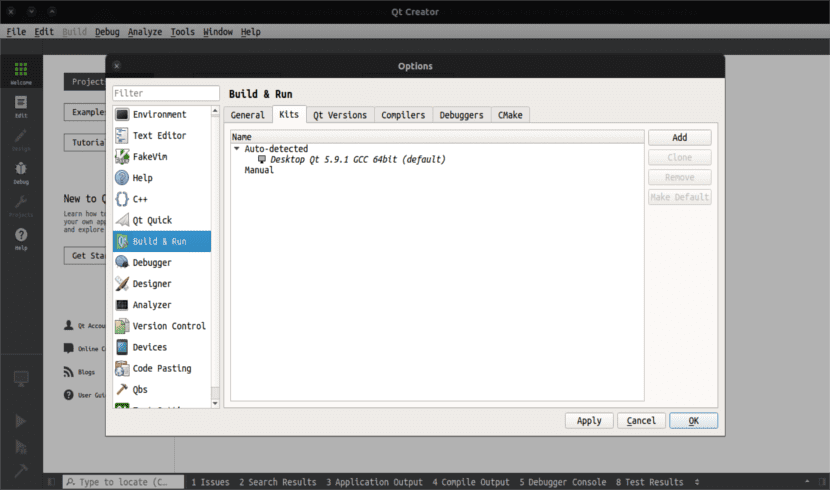
まず、新しくインストールしたプログラムを起動する必要があります。 次に、[ツール]> [オプション]メニューまでスクロールする必要があります。 次に、[作成して実行]をクリックする必要があります。 [キット]タブを選択して終了します。システムがコンパイラを自動的に検出する場合は、コンパイラを構成する必要があります。 それを言うには このIDEにはコンパイラを構成する必要があります プロジェクトを構築し、その結果を表示できるようにします。
勤務中にアプリケーションを構築すると、いくつかのエラーが表示される可能性があります。 コンパイラに関連する最も一般的なXNUMXつは、次のとおりです。
エラー:g ++コマンドが見つかりません
解決策:sudo apt installbuil-必須GL /gl.hエラー。 そのようなファイル、又はディレクトリはありません
解決策:sudo apt install mesa-common-dev